はじめに
Visual Studio 2008(以下、VS 2008)では追加インストールなしで、WPFアプリケーションを作成できます。しかし、本格的なデザインを行うには、Expression Blend(以下、Blend)の利用は不可欠です。
本稿ではBlendとVS 2008を使ったアプリケーション開発にフォーカスして紹介します。WPF/XAMLに関する詳細は割愛しますので、これらについては、Visual Studio 2008で標準搭載されたWindows Presentation Foundation、WPF(Windows Presentation Foundation)+XAML入門 前編、WPF(Windows Presentation Foundation)+XAML入門 後編などを参考にしてください。
これまでの記事
- 第1回:新しい統合開発環境 Visual Studio 2008ってなんだ!?
- 第2回:ここが違う! Visual Studio 2008
- 第3回:とことん理解する .NET Framework 3.5
- 第4回:Visual Studio 2008とASP.NET 3.5で広がったクライアントサイド開発
- 第5回:Visual Studio 2008で標準搭載されたWindows Presentation Foundation
必要な環境
Visual Studio 2008入門 第1回を参考に、Visual Studio 2008のインストールを行ってください。
本稿で触れる部分
- Expression Blendのインストール
- Expression Blendについて
- Visual Studio 2008のWPFデザインについて
- Expression BlendのWPFデザインについて
Expression Blendについて
Blendの前に、Expressionシリーズについて簡単に説明します。Expressionシリーズは現在以下の4製品から成り立っています
| 製品名 | 単体での提供 | 概要 |
| Expression Web | ○ | Web標準に準拠したWebサイトをデザインするためのツール |
| Expression Design | × | Blend上で活用するためのベクタグラフィックを作成するためのツール |
| Expression Blend | ○ | WPFアプリケーションをデザインするためのツール |
| Expression Media | ○ | すべてのデジタルファイルを管理する資産管理ツール |
今回紹介するBlendは、Vista世代のユーザーエクスペリエンスを実現するデザインツールです。VSでもWPFフォームのデザイン画面は用意されていますが、各コントロールの配置ぐらいしかできません。より高度なユーザーエクスペリエンスを実現するWPFコントロールの外観やプロパティの変更など、XAMLに関係する部分はBlendを使用する必要があります。
Expression Blendを利用するメリット
今まで、Windowsフォームで開発してきた方にとって、「VS 2008にはWPFデザイナーがついたからそれで十分じゃないか!」と思う方もいるかもしれません。百聞は一見にしかず。実際にVS 2008のWPFアプリケーションを見比べてみましょう(図1~2)。
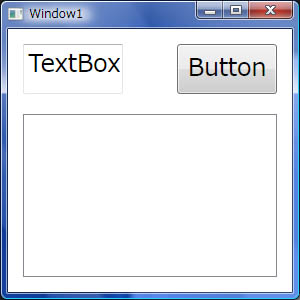
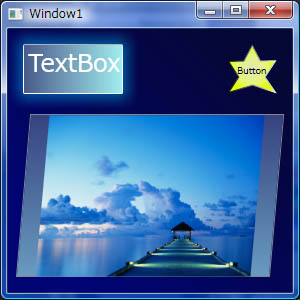
上記2種類のフォームは紛れもなく同じコントロールを配置しています。しかし、デザイン部分はWindowsフォームでは作成できないようなデザインになっていることが確認できると思います。VS 2008で、確かにWPFのデザイナーは追加されましたが、それは各コントロールを貼り付けて、配置を行う程度の物です。もちろんプロパティ設定もできますが、グラデーションや細かな見た目の設定などは行えません。
Blendではプロパティの設定、配置はもちろん、アニメーション設定や、フォーム上のデザインを細かく設定できるので、WPFアプリケーションの高度な見た目の実装はBlendで行うことになります。Blendを利用すると嬉しい点はまだあります。それは、デザイナーとプログラマーが同時に作業できるという点です。
今までは、フォームのデザイン時にコーディング作業を並行して進める事はできませんでした。BlendとVS 2008では、プロジェクト作成後、デザイナーとプログラマーが同一プロジェクトを共有し、デザインとコーディングを同時に行う事ができます。変更があった場合、Blend・VS 2008それぞれが変更箇所を更新してくれるので、安心して開発を進める事ができるのです。















































